環境配置
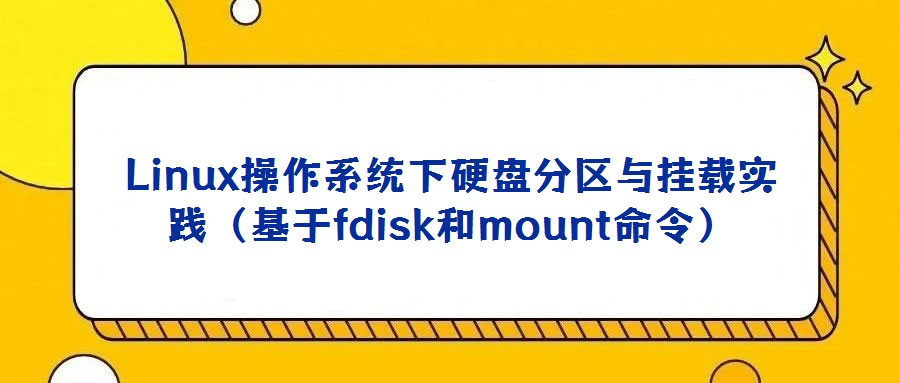
本次實驗在CentOS 6.9 64位虛擬機環境中進行,主機IP地址為192.168.12.114。核心目標為新增一塊40GB硬盤,通過分區操作創建30GB擴展分區,并將其劃分為5個6GB邏輯分區,最終實現分區的自動掛載功能。
在操作前,需使用`fdisk -l`命令查看系統當前識別的硬盤設備及其狀態。該命令會列出所有磁盤的名稱、容量及分區信息,例如/dev/sda(系統原有40GB硬盤)和新增的/dev/sdb(40GB目標硬盤)。確認硬盤識別正常后,可進入分區階段。
執行`fdisk /dev/sdb`命令進入硬盤分區交互界面。初始建議通過輸入`p`(print partition table)查看當前分區表,新硬盤通常顯示為未分區狀態。
- 創建擴展分區:輸入`n`(new partition)選擇創建新分區,在分區類型中選擇`e`(extended),指定起始扇區(默認為2048),設置結束扇區以分配30GB空間(需注意1GB=1024MB,30GB對應的扇區數可通過容量換算得出)。
- 創建邏輯分區:擴展分區建立后,再次輸入`n`,此時系統自動提示創建邏輯分區(選擇`l`)。依次指定每個邏輯分區的起始與結束扇區,確保每個分區容量為6GB。Linux系統中,主分區編號為1-4,邏輯分區從5開始編號,因此5個邏輯分區將依次命名為/dev/sdb5至/dev/sdb9。
- 保存分區表:完成所有分區創建后,輸入`w`(write table to disk)將配置寫入磁盤,輸入`q`(quit)退出fdisk界面。可通過再次執行`fdisk -l`驗證分區結果,確認各分區容量及編號正確。
分區創建后,需使用`mkfs`命令為各邏輯分區文件系統格式。CentOS 6.9環境下推薦使用ext4文件系統,其性能與穩定性優于ext3。格式化命令示例:
```bash
mkfs.ext4 /dev/sdb5
mkfs.ext4 /dev/sdb6
mkfs.ext4 /dev/sdb7
mkfs.ext4 /dev/sdb8
mkfs.ext4 /dev/sdb9
```
執行后,系統會為每個分區創建ext4文件系統超級塊、inode表等核心結構,確保數據可正常讀寫。
使用`mount`命令可將格式化后的分區掛載至指定目錄。首先創建掛載點:
```bash
mkdir -p /mnt/data1 /mnt/data2 /mnt/data3 /mnt/data4 /mnt/data5
```
執行掛載命令(以ext4為例):
```bash
mount -t ext4 /dev/sdb5 /mnt/data1
mount -t ext4 /dev/sdb6 /mnt/data2
```
可通過`mount`命令查看當前已掛載分區,確認/dev/sdb5等設備與掛載點關聯正確。
臨時掛載在系統重啟后會失效,需通過編輯`/etc/fstab`文件實現開機自動掛載。該文件每行配置包含6列:
- 設備標識:建議使用UUID(可通過`blkid`命令查詢),避免因設備名變更導致掛載失敗;
- 掛載點:如`/mnt/data1`;
- 文件系統類型:如`ext4`;
- 掛載選項:`defaults`(包含rw、suid、dev、exec、auto、nouser、async等默認參數);
- 轉儲頻率:`0`(不備份);
- 自檢次序:`0`(不自檢)或`1`(根分區專用)。
配置示例:
```bash
UUID=xxxx-xxxx /mnt/data1 ext4 defaults 0 0
UUID=yyyy-yyyy /mnt/data2 ext4 defaults 0 0
```
保存后,執行`mount -a`測試配置是否生效,確保重啟后分區自動掛載。